
jpcsim模拟器手机版
- v1.4.7 最新版
- 安卓实用工具
 安全
安全
-
更新时间2025-06-27
-
大小35.9M
-
语言英文
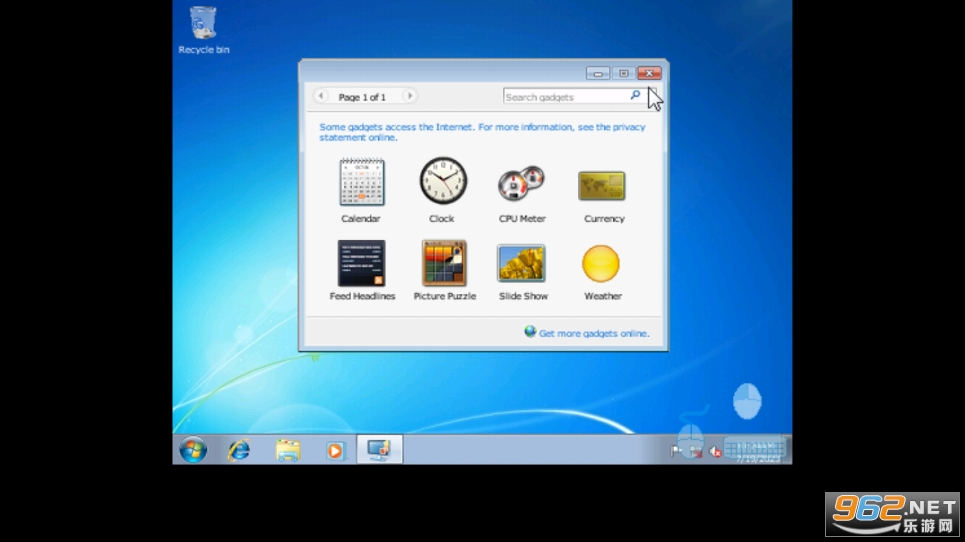

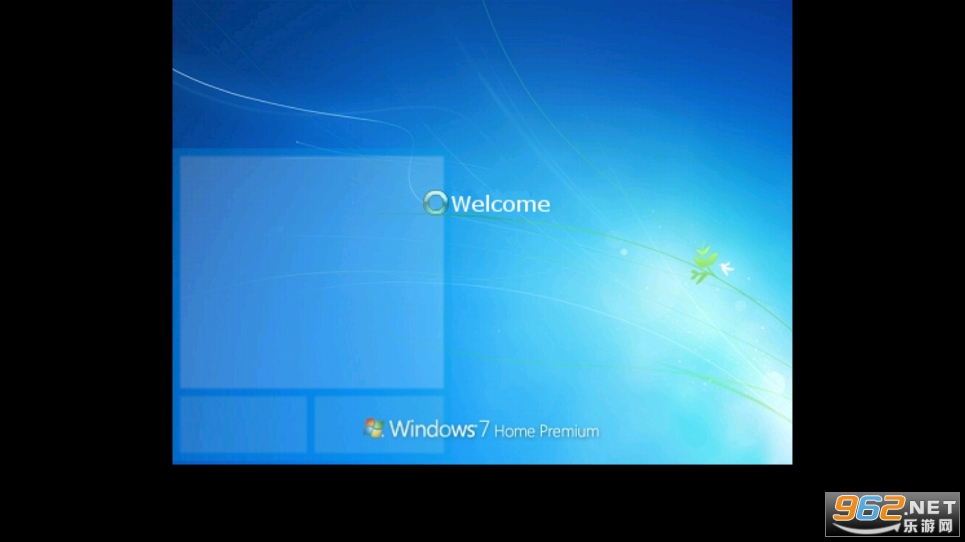
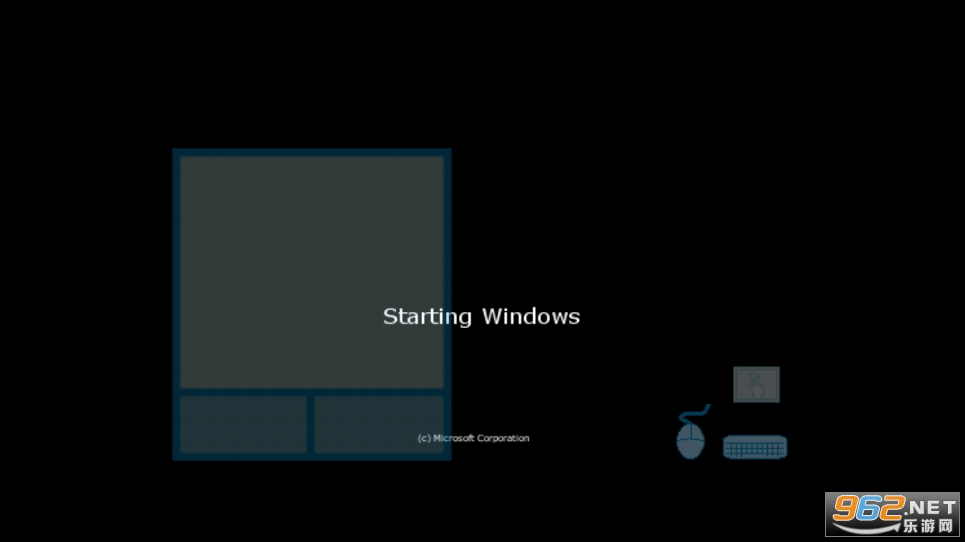
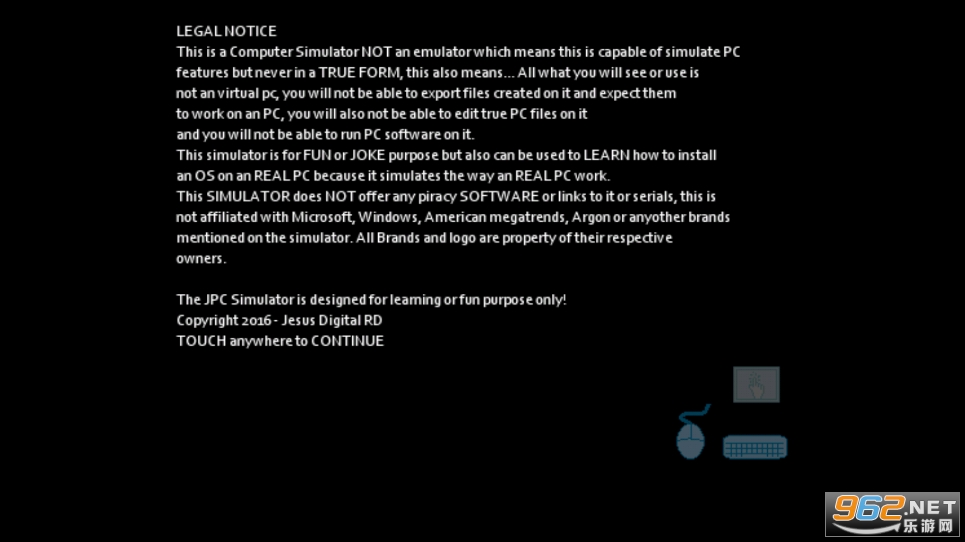
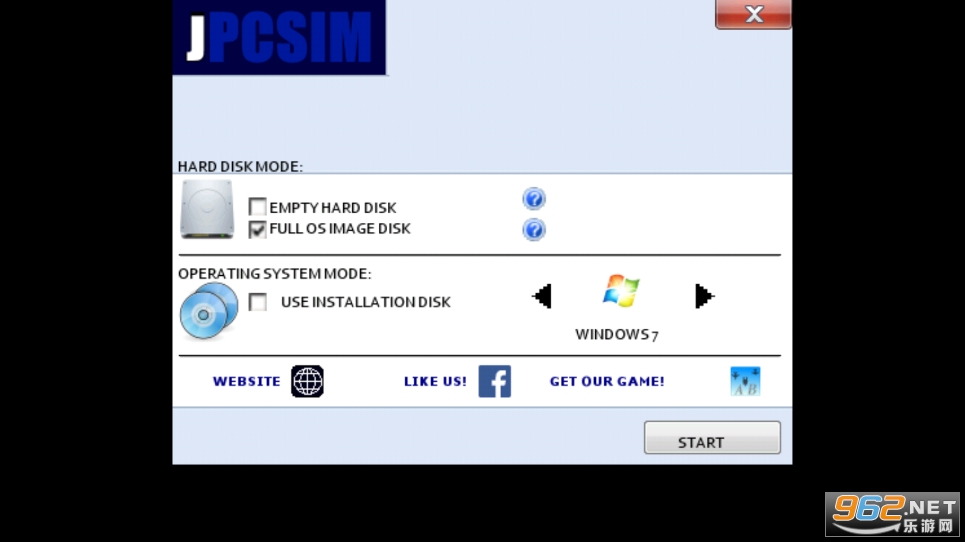
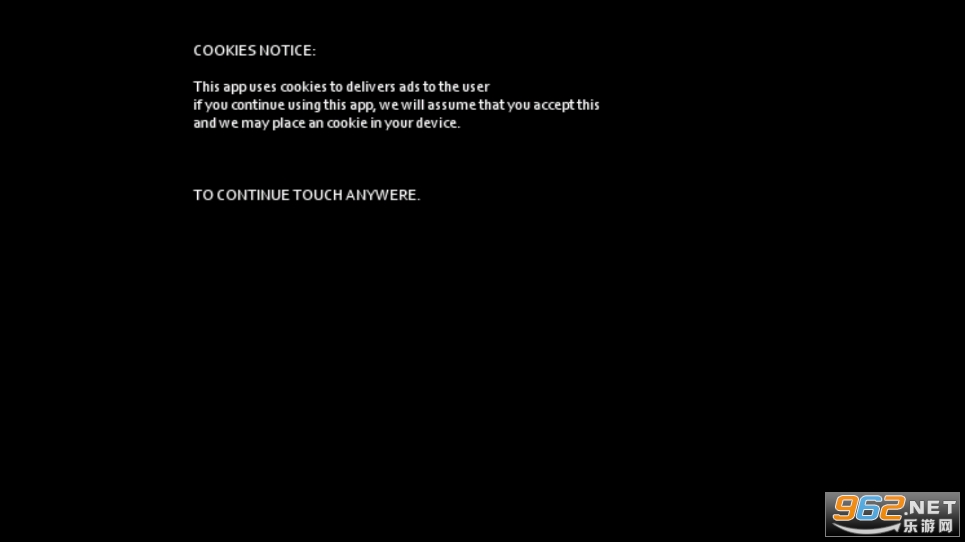
《JPCSIM》是一款基于Java开发的模拟器软件,它能够模拟x86架构的计算机硬件,包括处理器、内存、硬盘和外部设备等,并能运行DOS和Windows9x操作系统。JPCSIM具有用户友好的界面,使用起来相对简单。用户可以通过加载虚拟机镜像文件来启动模拟计算机,然后安装和运行各种DOS或Windows应用程序。
可以让你体验历代WINDOWS系统的工具,通过使用多个图像,JPCSIM可以模拟操作系统,从bios到post,从安装到桌面,甚至可以模拟一些计算机程序,但永远不要模仿它。您可以将此应用程序用于学习目的或开玩笑目的,因为它可能会让任何人认为您已将计算机安装到您的智能手机中。
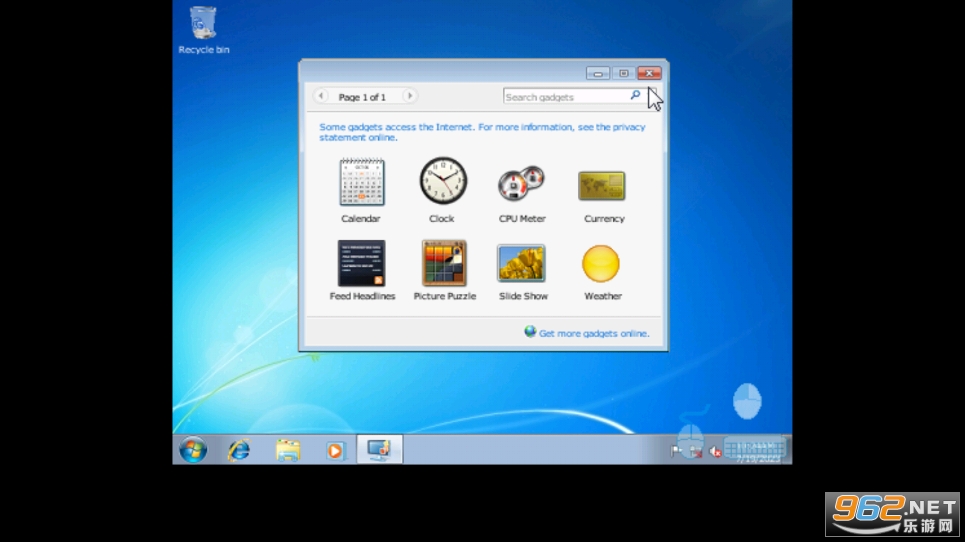
1、支持模拟很多的WINDOWS系统,可以自由选择需要的系统。
2、软件使用体验非常好操作很流畅,全都免费使用的工具。
3、需知晓软件是模拟WINDOWS系统并不能替换WINDOWS系统。
游戏位置:将下载的游戏iso或cso文件放置到模拟器的安装目录下的umdimages文件夹内。
运行模拟器后默认是英文界面,设置为中文,方法为Language>简体中文。
点击模拟器的file(文件)>然后点击LoadUMD(载入UMD)>选择之前放入的ISO游戏文件载入后按启动即可运行游戏。
单击选项>Controls,进行控制设置2265,(按个人习惯设置即可)。
选项->配置里可以进行详细设置!
1、JPCSIM是创造教如何在计算机上安装不同的操作系统,通过化妆使用多个图像的计算机仿真小学,JPCSIM可以使操作系统的模拟,从发布的BIOS,从安装到台式机,甚至模拟了一些计算机程序,但从来没有模仿它。
2、你可以使用这个程序,学习之用,或开玩笑的目的,因为它可能使任何人都认为你已经安装了电脑到您的智能手机。
3、评级之前,请记住,这是设计来模拟,而不是模仿,也是我们经常更新的应用程序增添了不少的系统,告诉您的建议在电子邮件或发表评论!
安装完软件后,进入权限管理把联网权限关掉防止软件内广告出现。进入软件点yes后,双击来到上图的界面。我们若是要直接体验window系统,选择fullosimage disk(完整的系统镜像)右下角选择系统版本。
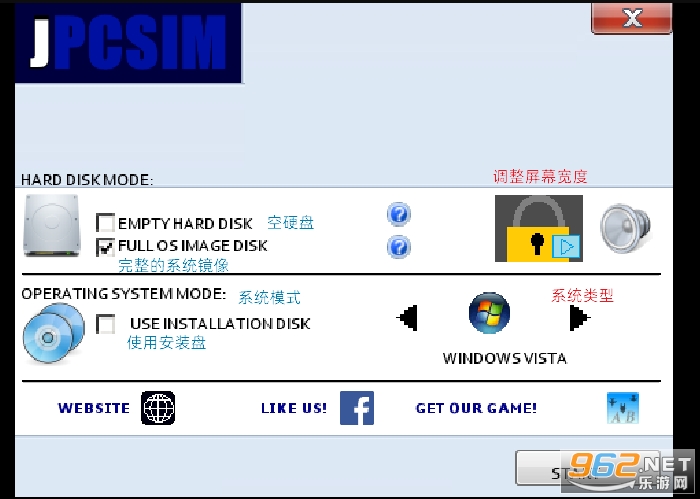
交互:

1为切换鼠标操作模式。当前状态下为触摸板。

从触摸板模式下,点击1,为平板电脑模式(类似于这种)。此时点击2则是切换鼠标左右键。

如图在屏幕上的点击,都是在点左键。
3为键盘,点击后如图:
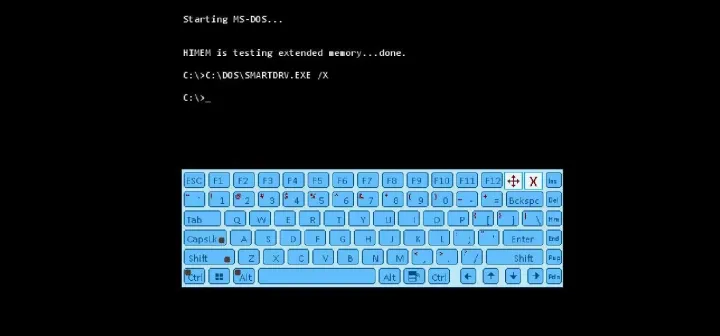
这个键盘都认识,那么我只介绍两个红色按键左边的是移动键盘位置,X关闭键盘。
JPCSIM是一款功能强大且易于使用的模拟器软件,适合那些需要在不同平台上运行DOS和Windows应用程序的用户使用。让大家可以在手机上面模拟历代WINDOWS系统桌面,需要就来下载吧!
玩家留言
跟帖评论